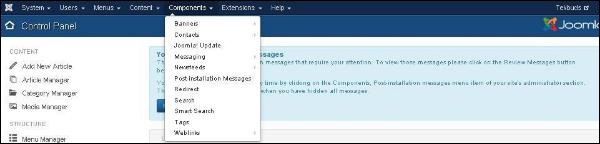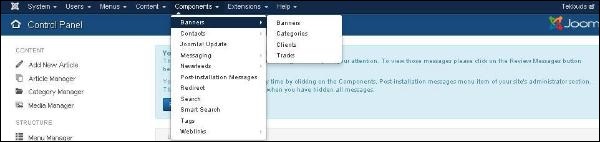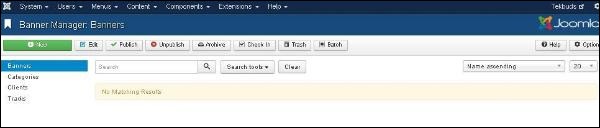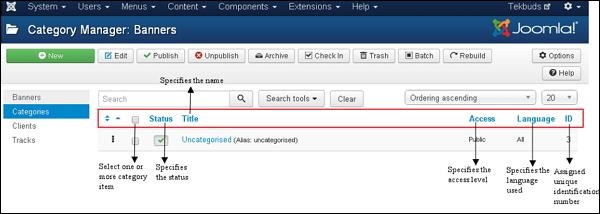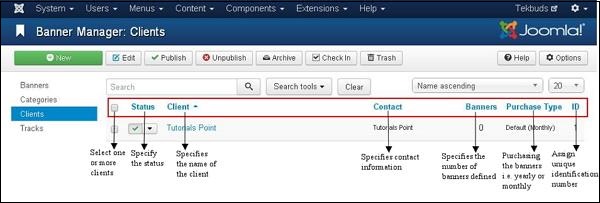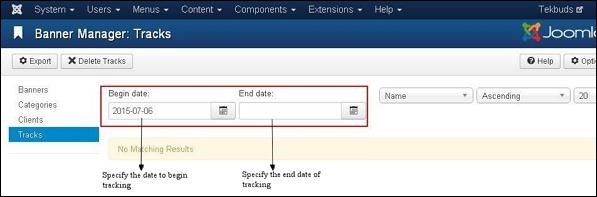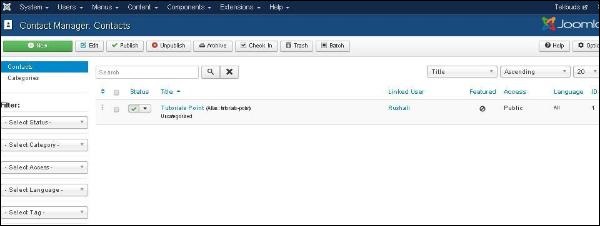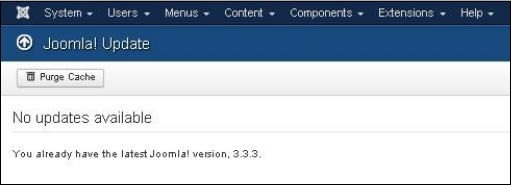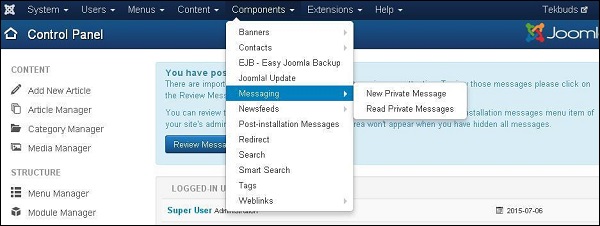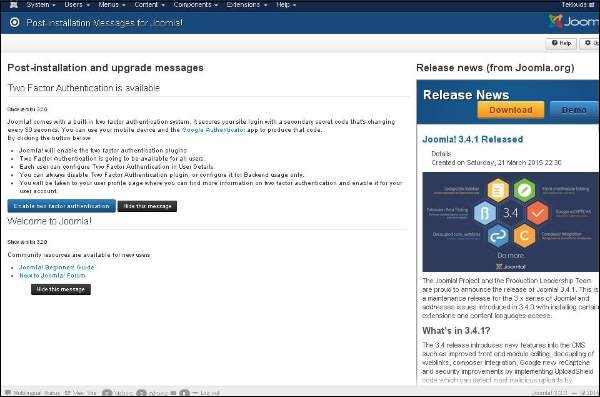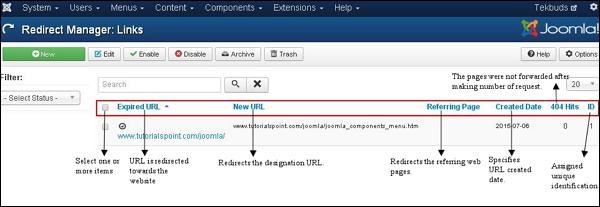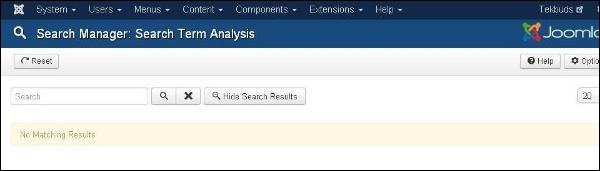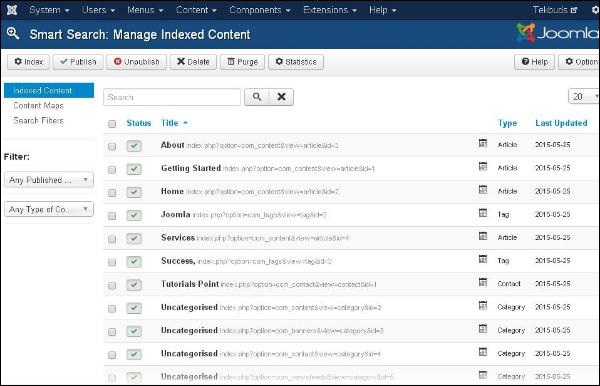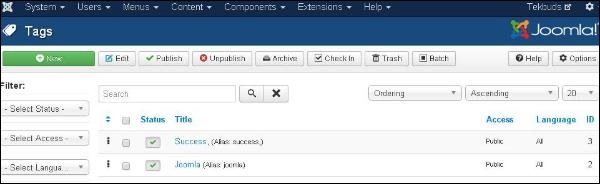Joomla 组件菜单
在本章中,我们将学习 Joomla 中的组件菜单。单击
Components Menu,将显示如下所示的下拉菜单-
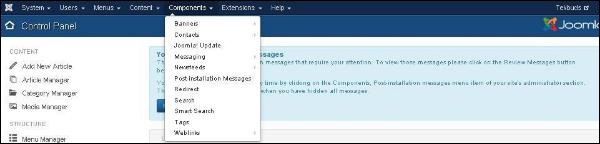
横幅
组件 →
横幅用于在网站上设置横幅。当您点击横幅时,您会看到如下所示的子菜单-
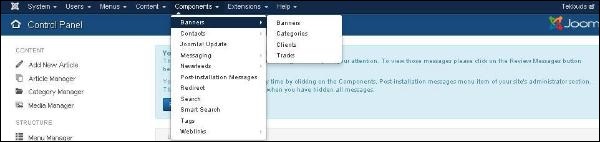
让我们研究每个子菜单如下-
横幅
用于在 Joomla 网站中编辑或添加横幅以显示。
点击
组件 →
横幅 →
横幅,会出现如下图所示的界面。
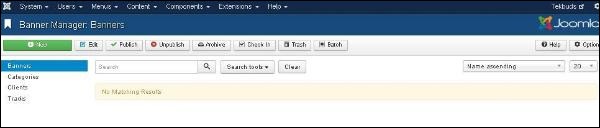
我们将在Joomla-添加横幅一章中详细研究
添加横幅。
类别
使用类别管理器,您可以创建新的横幅类别或编辑现有的横幅类别。
点击
Components →
Banners →
Categories,会出现如下图所示的界面。
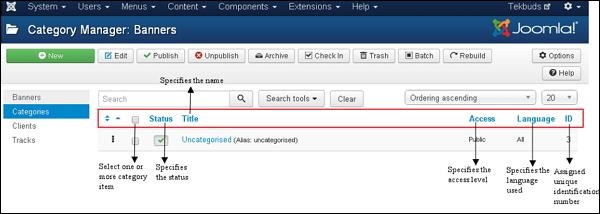
您可以在Joomla Toolbar一章中详细了解
Category Manager Toolbar。
下面,我们已经提到了有关类别管理器-横幅页面下的列标题的详细信息。
复选框-用于通过单击框来选择一个或多个类别项。
Status-指定类别的状态,即发布/取消发布。
标题-指定类别中标题的名称。
访问-指定访问级别,即公共或私有。
语言-指定使用的项目语言。
ID-它是自动分配给项目的唯一标识号。
类别管理器-横幅页面中的
搜索框用于非常轻松地搜索类别项目。
您可以通过选择以下任何一种方式来搜索文章管理器页面中的项目,即通过
选择状态、选择最高级别、选择访问、选择语言或选择标签。
客户
使用客户管理器,您可以创建新的客户横幅或编辑现有横幅。
点击
组件 →
横幅 →
客户端,将显示如下所示的屏幕。
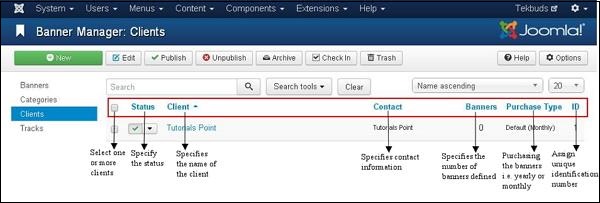
下面,我们已经提到了有关横幅管理器-客户页面中列标题的详细信息。
复选框-用于通过单击框选择一个或多个客户端。
Status-指定类别的状态,即发布/取消发布。
Client-指定横幅客户端的名称。
联系方式-指定客户的联系信息。
横幅-指定为此客户端定义的横幅数量。
购买类型-它表明客户如何购买横幅,即每年或每月。默认情况下是每月一次。
ID-它是自动分配给项目的唯一标识号。
横幅管理器-客户页面中的
搜索框用于非常容易地搜索客户项目。
您可以通过选择
状态或
类型来搜索客户横幅页面上的项目。
曲目
在跟踪中,您可以查看现有横幅列表的跟踪信息。
点击
组件 →
横幅 →
曲目,将显示如下所示的屏幕。
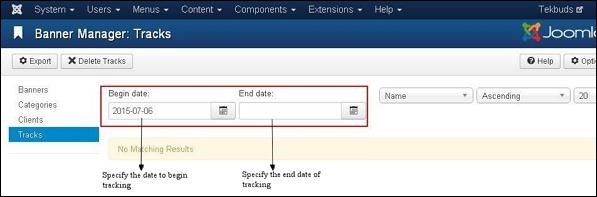
开始日期和
结束日期用于跟踪特定时期内横幅的信息(例如,考虑开始日期为 2015-07-06 和结束日期为 2015-07-10,在此时间段内会跟踪横幅信息)。
工具栏
导出-导出 CSV 文件中的横幅跟踪信息。
删除曲目-删除所选曲目的信息。
联系人
在Joomla网站上添加客户的联系信息,如姓名、地址、电话号码、电子邮件等
点击
Components →
Contacts →
Contacts,会出现如下图所示的界面。
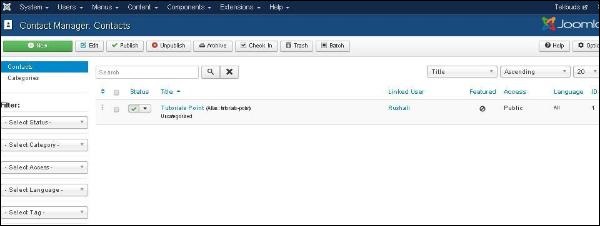
我们将在Joomla-添加联系人一章中详细研究
添加联系人。
Joomla 更新
它指定正在使用的 Joomla 最新版本。
单击
组件 →
Joomla!更新,会出现如下画面。
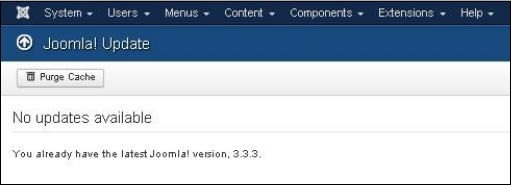
消息传递
组件 →
消息 允许在 Joomla 中发送和读取消息。当您点击消息时,您会看到如下所示的子菜单。
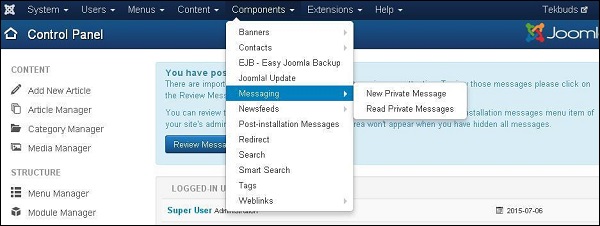
新私信
它用于向 Joomla 站点的另一个后端发送消息。您可以读取、写入或删除消息。
点击
组件 →
消息 →
新建私信,打开新建私信页面。我们将在Joomla-私信一章中详细研究
私信。
阅读私信
在此部分,您可以阅读所有私人消息。
点击
组件→
消息→
阅读私信,会出现如下图所示的界面。

工具栏
下面,我们已经提到了有关阅读私人消息中出现的工具栏的详细信息。
New-创建一条新消息。
标记为已读-将此部分的消息标记为已读。
标记为未读-标记尚未阅读的消息。
垃圾桶-永久删除消息。
我的设置-用于设置消息,即锁定收件箱、通过电子邮件发送新消息并自动清除消息。
新闻源
它允许从其他网站在您的 Joomla 网站上添加新闻提要。
点击
组件 →
新闻提要 →
提要,一个新闻提要页面将打开。我们将在Joomla-添加新闻提要一章中详细研究
新闻提要。
安装后消息
它允许在安装后查看可操作的消息。
单击
组件 →
安装后消息,将显示如下所示的屏幕。
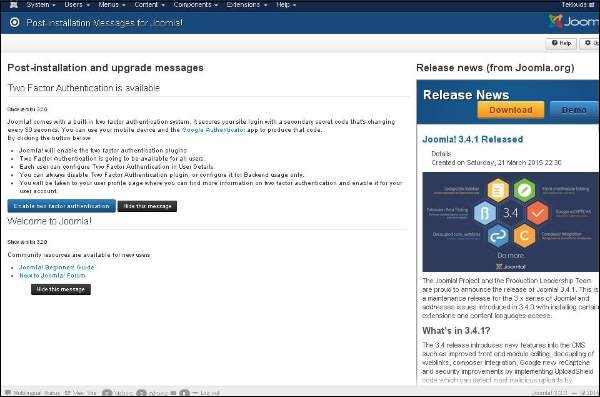
在成功安装 Joomla 扩展或核心后,它会在此处发送消息。
重定向
重定向管理器用于重定向网站上不存在的网址,网页可以正常工作。
点击
组件 →
重定向,会出现如下图所示的界面。
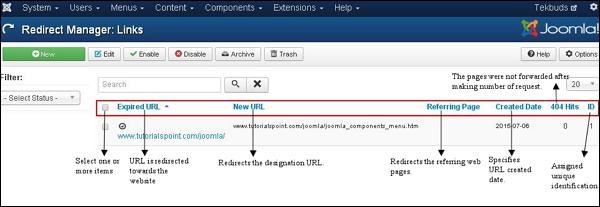
下面提到了有关重定向管理器页面中列标题的详细信息。
复选框-用于通过单击框来选择一个或多个项目。
Expired URL-URL 被重定向到网站。
新网址-重定向指定的网址。
引用页面-重定向引用网页。
创建日期-指定 URL 的创建日期。
404 Hits-发出请求次数后页面未转发。
ID-它是自动分配给项目的唯一标识号。
工具栏
下面,我们提到了有关重定向页面上显示的工具栏的详细信息。
New-创建一个新的重定向 URL。
Edit-编辑选定的重定向。
启用-它使选定的重定向可用。
禁用-它使选定的重定向不可用。
存档-通过在选择状态过滤器中选择存档,可以将所选重定向的状态更改为已发布或未发布。
垃圾桶-它将所选重定向的状态更改为垃圾桶。
搜索
搜索管理器可让您查看每个组合键的搜索次数以及每次搜索的结果。
点击
Components →
Search,会出现下图所示的界面。
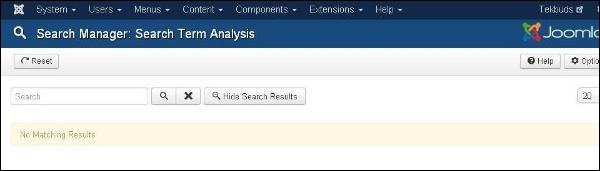
智慧海rch
它增强了网站搜索。
点击
组件 →
智能搜索,会出现如下图所示的界面。
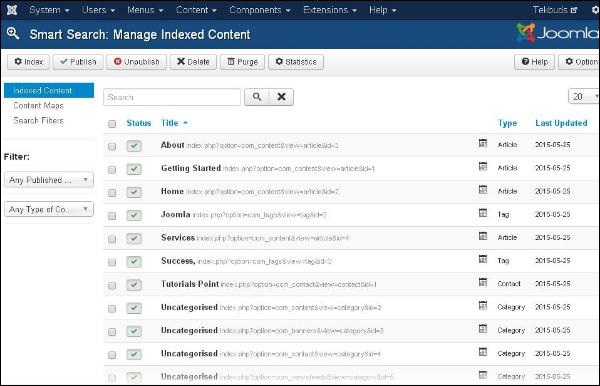
下面,我们提到了有关智能搜索页面中列标题的详细信息。
复选框-用于通过单击框来选择一个或多个项目。
状态-指定项目的状态,即发布/取消发布。
Title-指定标题的名称。
Type-指定页面的类型,即文章或标签。
上次更新-指定上次修改的日期。
标签
用于显示已标记页面的列表。
点击
Components →
Tags,会出现如下画面。
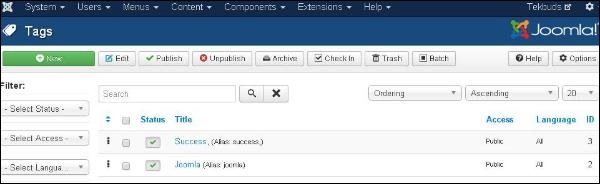
网络链接
链接资源很容易为网站用户提供,并且可以分类。它用于在您的 Joomla 上添加、编辑或删除指向其他网站的链接。
点击
组件 →
网页链接 →
链接,网页链接页面会打开。我们将在Joomla-添加网页链接一章中详细研究
网页链接。